之前的文章《ps技巧:快速用制作七夕頭像印章效果(分享)》中,給大家介紹了一種快速的技巧,如何用ps制作頭像印章效果的方法。下面本篇文章給大家介紹怎樣使用ps給文字添加拖尾投影效果,伙伴們來看看一下。

文字添加拖尾投影效果圖如下

ps給文字添加拖尾投影效果的方法
1、ps打開,使用【漸變工具】給背景層填充徑向漸變。
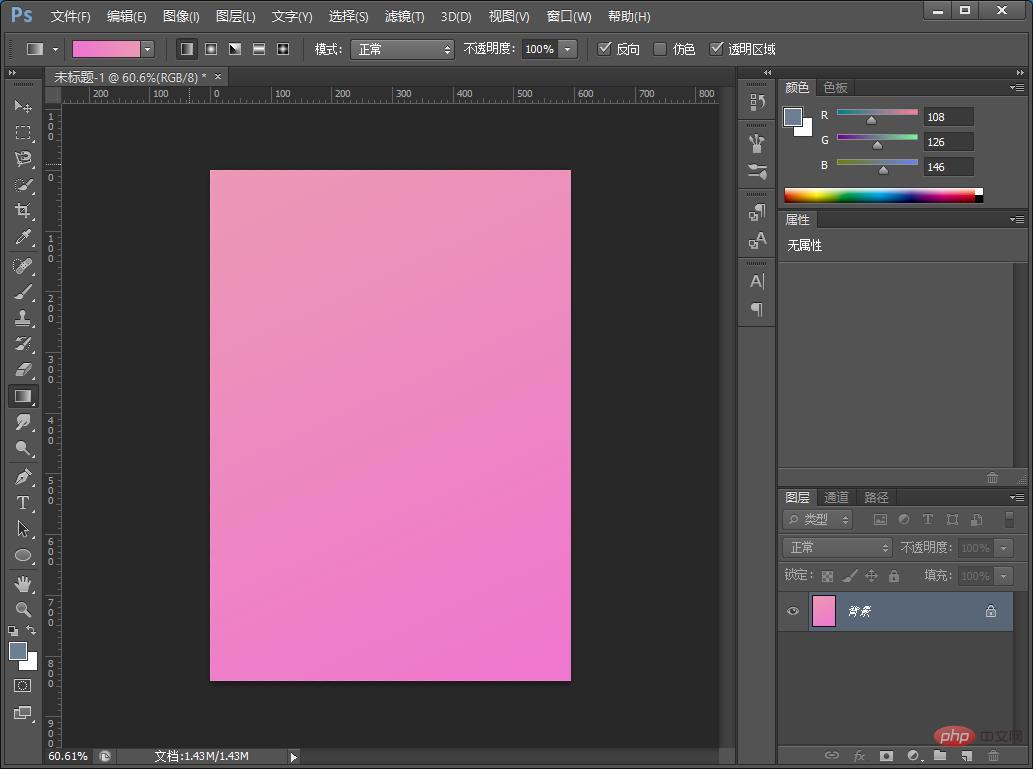
2、添加文字然后復制二個圖層。
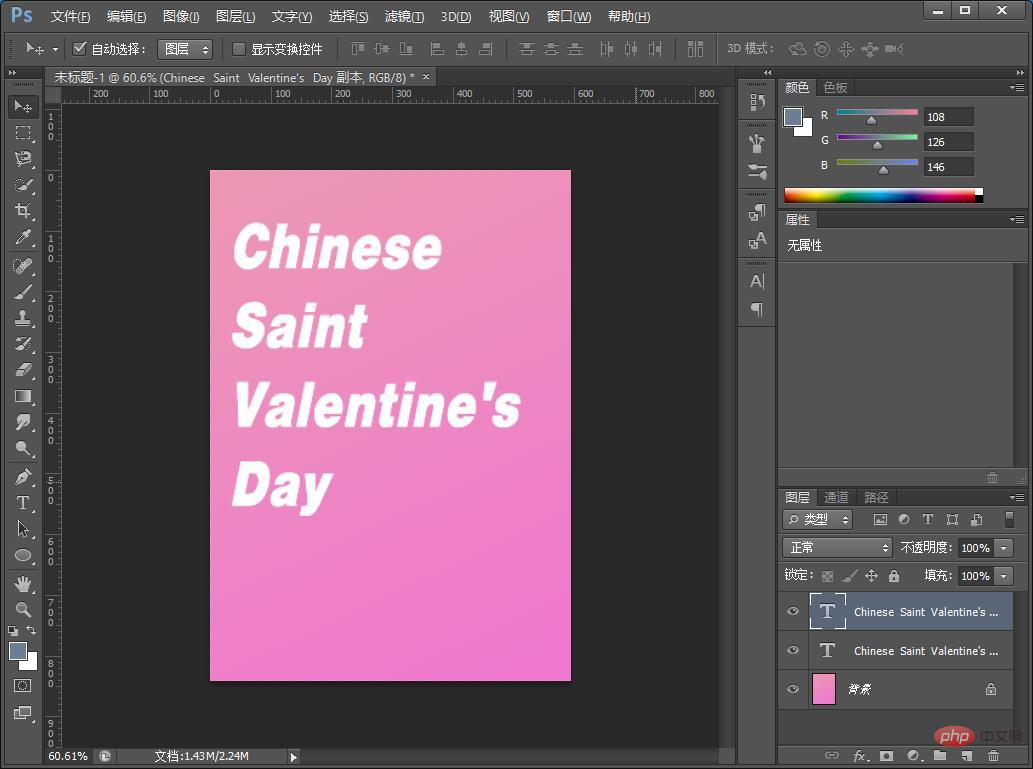
3、按住【Ctrl+T】向下向右移動一點然后,按鍵Ctrl+Alt+shift+T重復操作,復制多層。
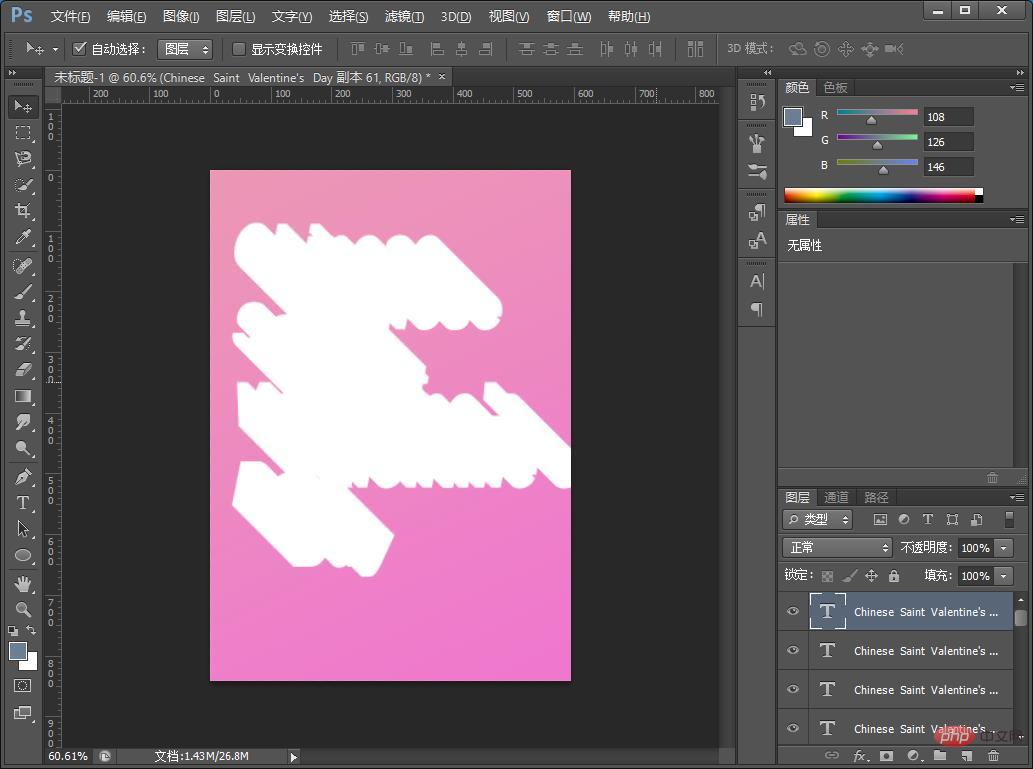
4、合并所有文字的圖層移到文字下方。
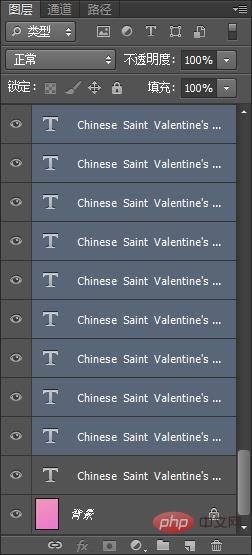
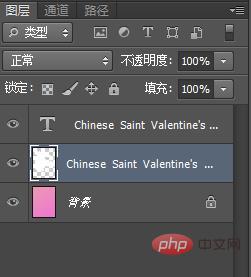
5、按住Ctrl+縮略圖開選區并填充黑色。
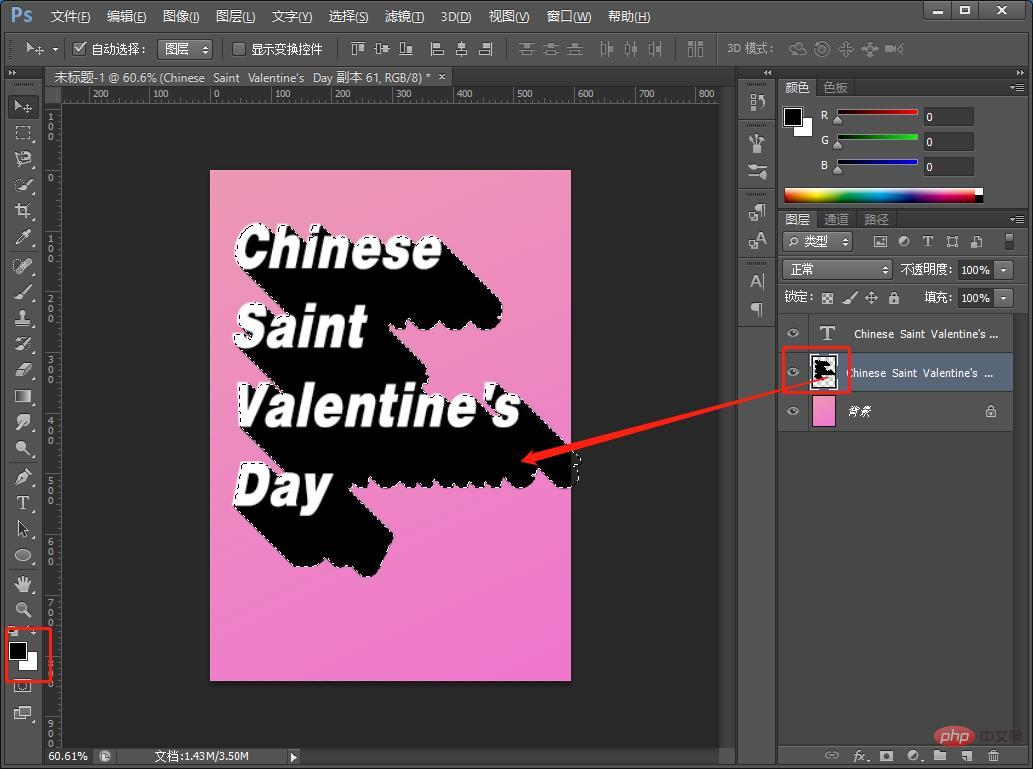
6、最后添加蒙版,黑白漸變拉一下然后使用畫筆擦掉生硬的邊緣。
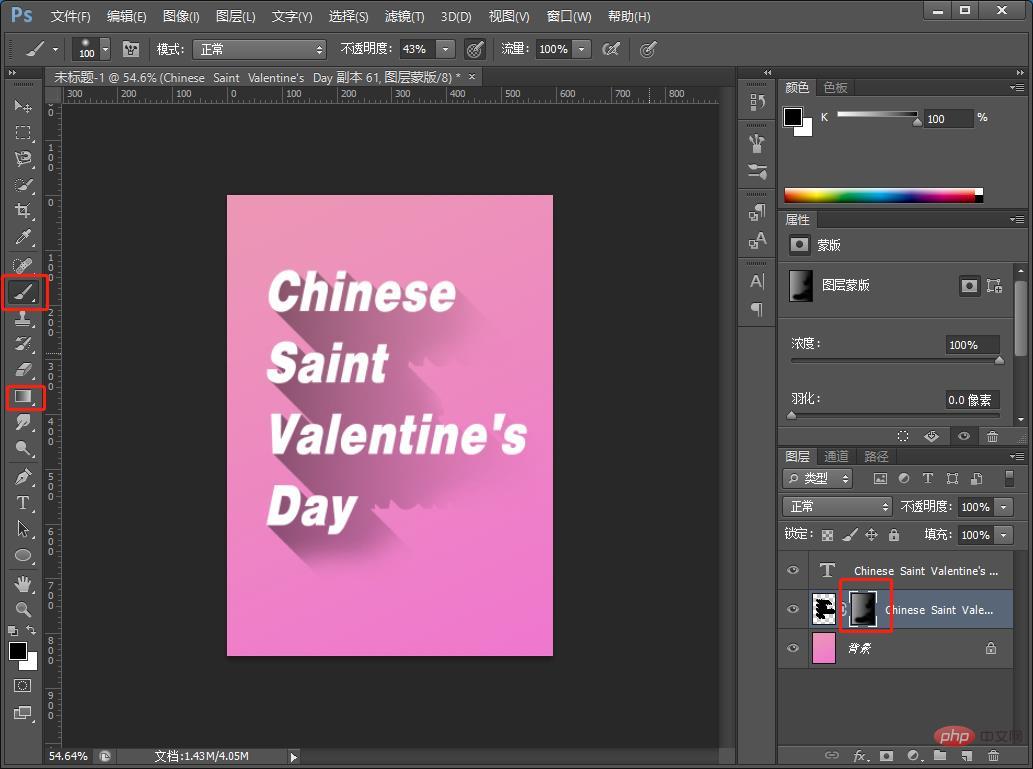
7、背景與字體顏色的調節效果。
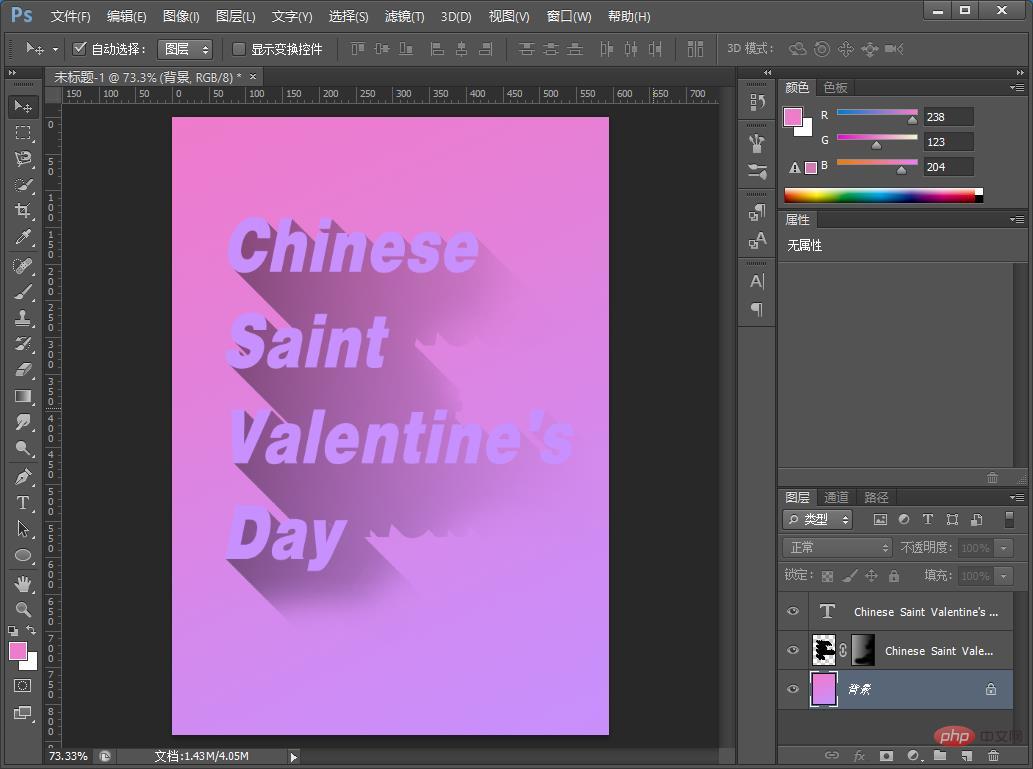
推薦學習:PS視頻教程
 站長資訊網
站長資訊網